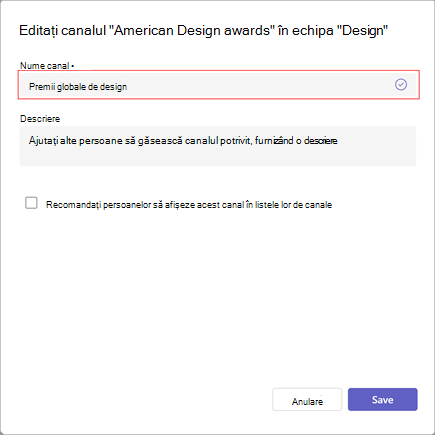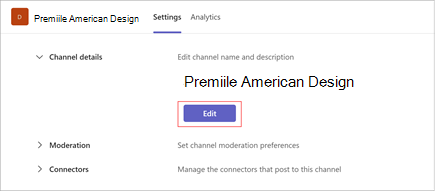Editarea unui canal în Microsoft Teams
Proprietarii de echipă și anumiți membri ai echipei pot edita detaliile canalului, cum ar fi numele, descrierea sau aspectul unui canal. De asemenea, aceștia pot recomanda canale altor membri ai echipei.
Redenumirea unui canal
Puteți redenumi un canal pentru a-i da un nume mai semnificativ, care să reflecte mai bine scopul acestuia. Acest lucru poate fi util mai ales pentru canalul implicit creat cu fiecare echipă nouă.
Notă: Doar proprietarii echipei pot redenumi primul canal denumit.
Pentru a redenumi un canal, urmați acești pași:
-
În aplicația desktop Teams, navigați la echipa care conține canalul pe care doriți să-l redenumiți.
-
Indicați pentru a afișa, apoi selectați Mai multe opțiuni
-
Selectați Editați canalul
-
Sub Nume canal, introduceți noul nume pentru canal. Dacă sunteți proprietarul echipei, puteți redenumi prima echipă cu numele "General". În caz contrar, noul nume trebuie să fie unic în cadrul echipei și nu poate conține niciunul dintre următoarele caractere: / \: * ? " < > |
Notă: În timp ce creați o echipă, vă puteți denumi manual primul canal "General" sau selectând Mai multe opțiuni
-
Selectați Salvare pentru a redenumi canalul.
Sfat: Dacă nu puteți redenumi un canal, asigurați-vă că sunteți proprietarul canalului sau al echipei sau că aveți permisiunile corecte. Dacă aveți în continuare probleme, apelați departamentul IT pentru ajutor.
Canalul redenumit va fi afișat în toate părțile Teams, inclusiv în lista de canale, în rezultatele căutării și ale filtrării și pe site-urile și notificările SharePoint.
Actualizați aspectul canalului
Conversațiile de pe canal pot avea două aspecte, postări și fire. Pentru a modifica aspectul unui canal:
-
Indicați spre canal pentru a afișa Mai multe opțiuni
-
Selectați Mai multe opțiuni
-
Selectați Fire sau Publicări sub aspect.
-
Selectați Salvare pentru a actualiza aspectul.
Recomandați un canal
Atunci când creează un canal standard (în loc de un canal partajat), proprietarii echipei pot sugera până la 10 canale membrilor echipei. Canalele recomandate afișează o etichetă "recomandată" atunci când noii membri se alătură echipei.
Pentru a recomanda un canal existent:
-
Indicați spre canal pentru a afișa Mai multe opțiuni
-
Selectați Mai multe opțiuni
-
Sub Descriere, selectați Recomandați persoanelor să afișeze acest canal în listele lor de canale.
-
Selectați Salvare pentru a actualiza descrierea.
Notă: Primul canal dintr-o echipă sau un canal "General" existent va fi recomandat întotdeauna.
Actualizați descrierea canalului
Pentru alte canale decât "General", proprietarii de echipă sau membrii echipei (cu permisiunile necesare) pot actualiza, de asemenea, descrierea canalului. Canalele "General" au aceeași descriere ca și echipa lor.
Începeți prin a naviga la canalul pe care doriți să-l actualizați, apoi:
-
Treceți cu mouse-ul peste canal și selectați Mai multe opțiuni
-
Accesați Setări > Detalii canal. Apoi selectați Editare sub Editați numele canalului și descrierea.
-
Tastați o descriere nouă.
-
Selectați Salvare pentru a actualiza descrierea.
Membrii echipei ar trebui să acceseze aplicația desktop sau web pentru a modifica numele canalului.
Dacă sunteți membru al echipei, atingeți Teams , accesați numele echipei și atingeți Mai multe opțiuni.
Apoi atingeți Gestionați canalele > Mai multe opțiuni de lângă numele canalului.
În sfârșit, atingeți Gestionați canalul pentru a edita detaliile canalului. Atingeți marcajul de selectare pentru a salva.
Subiecte asociate
Crearea unui canal standard, privat sau partajat în Microsoft Teams